संभावना है कि अब तक, आपने एक या दो Google दस्तावेज़ बना लिए हैं, या कम से कम सहयोग करने या बस देखने के लिए किसी से एक प्राप्त कर लिया है। चाहे वह कार्य परियोजनाओं, स्कूल असाइनमेंट, पारिवारिक छुट्टियों की योजना, या कुछ पूरी तरह से अलग, Google के लिए हो डॉक्स बहुत अच्छा है क्योंकि यह एक क्लाउड-आधारित प्रोग्राम है जो Google ड्राइव में दस्तावेज़ों को स्वचालित रूप से सहेजता है, ताकि आप उन तक पहुंच सकें कहीं भी. इसका उपयोग किए जाने वाले लोकप्रिय तरीकों में से एक दस्तावेज़ों को संपादित करना और उन पर टिप्पणी करना है, जैसे स्कूल प्रोजेक्ट, कार्यालय या स्कूल में टीमों के साथ सहयोगात्मक कार्य, और बहुत कुछ। जबकि पाठ-आधारित टिप्पणियाँ बढ़िया हैं, इमोजी का भी उपयोग क्यों न करें? आप वास्तव में Google डॉक्स में इमोजी प्रतिक्रियाएं जोड़ सकते हैं, और यह वास्तव में सरल है।
1. खोलें गूगल क्रोम ब्राउज़र आपके कंप्यूटर या मोबाइल डिवाइस पर.
2. अपने पर जाओ गूगल हाँकना Drive.google.com पर (सुनिश्चित करें कि आप अपने Google खाते में लॉग इन हैं)।
3. यदि आप कोई मौजूदा दस्तावेज़ खोल रहे हैं जिस पर आपके पास टिप्पणी या संपादन पहुंच है, तो चरण सात पर जाएं। यदि आप कोई नया दस्तावेज़ बना रहे हैं, तो टैप करें

4. चुनना गूगल डॉक्स ड्रॉपडाउन मेनू से.
5. चुनना खाली दस्तावेज़.
6. टाइप करना शुरू करें।
7. प्रमुखता से दिखाना टेक्स्ट का वह शब्द या भाग जिस पर आप इमोजी के साथ टिप्पणी करना चाहते हैं।

8. बनाने के लिए कर्सर को दस्तावेज़ के दाईं ओर ले जाएँ दायां मार्जिन मेनू प्रकट हों (वैकल्पिक विधि के लिए, चरण 13 पर जाएँ)।
9. हाइलाइट करें और चुनें इमोजी प्रतिक्रिया जोड़ें.

10. में से चुनें इमोजी विकल्प जो वर्गीकृत परिणामों के माध्यम से स्क्रॉल करने पर या खोज बार में एक शब्द दर्ज करने पर दिखाई देता है।

11. वांछित का चयन करें इमोजी.

12. इतना ही! इमोजी अब जब कोई उस शब्द, वाक्यांश या पाठ के अनुभाग के साथ-साथ किसी अन्य पाठ या इमोजी-आधारित टिप्पणियों पर क्लिक करेगा तो यह दाईं ओर दिखाई देगा।

13. वैकल्पिक रूप से, शीर्ष मेनू से, चुनें डालना.
14. चुनना इमोजी प्रतिक्रिया.

15. के पास वापस जाओ चरण 10.
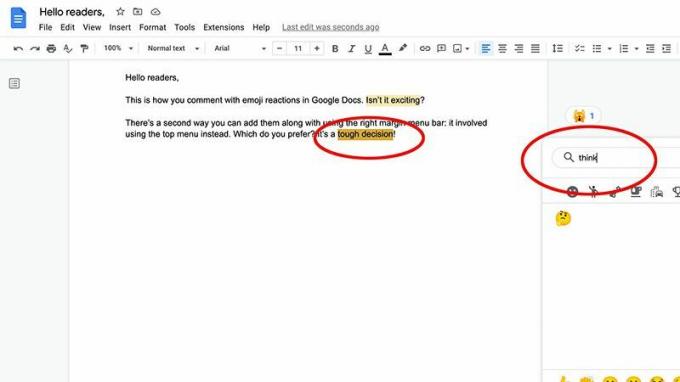
आप Google डॉक्स में इमोजी प्रतिक्रियाओं का उपयोग कैसे और क्यों करना चाहेंगे?

हालाँकि आप सोच सकते हैं कि Google डॉक्स केवल पेशेवर दस्तावेज़ों के लिए है, वास्तव में ऐसे कई तरीके हैं जिनका उपयोग विभिन्न समूहों में साझा करने के लिए किया जा सकता है। उदाहरण के लिए, पोटलक बारबेक्यू की योजना बनाने की कल्पना करें। हर कोई एक दस्तावेज़ में टिप्पणी करके बता सकता है कि नकल से बचने के लिए वे कौन सा व्यंजन ला रहे हैं, और किसी विशेष विकल्प के प्रति अपना उत्साह या नापसंद दिखाने के लिए इमोजी का उपयोग कर सकते हैं। लोगों के एक बड़े समूह के साथ छुट्टी की योजना बना रहे हैं? हर कोई अपनी पैकिंग सूचियाँ, यात्रा कार्यक्रम के विचार, अवश्य देखे जाने योग्य स्थलचिह्न, रेस्तरां अनुशंसाएँ इत्यादि साझा कर सकता है, इमोजी प्रतिक्रियाओं के साथ थोड़ा मज़ा और भड़कीला जोड़ सकता है (आप ला रहे हैं) कितना सनस्क्रीन?)
छात्रों के लिए, Google डॉक्स समूह परियोजनाओं पर वस्तुतः सहयोग करने का एक अच्छा तरीका है जब आप व्यक्तिगत रूप से मिलने में सक्षम नहीं हो सकते हैं, या नोट्स साझा करने में सक्षम नहीं हो सकते हैं क्योंकि प्रत्येक व्यक्ति असाइनमेंट का अपना हिस्सा करता है। हो सकता है कि आप भी विचारों पर विचार-मंथन कर रहे हों।
Google डॉक्स को जीवंत बनाने के लिए आप अन्य चीजें भी कर सकते हैं, जैसे पृष्ठभूमि रंग बदलें, चेकलिस्ट बनाएं, या और भी मुक्तहस्त ड्रा.
लेकिन इमोजी क्यों? मानक इंस्टेंट मैसेजिंग की तरह, इमोजी मूड को हल्का कर सकते हैं और बहुत आवश्यक संदर्भ जोड़ सकते हैं। उदाहरण के लिए, "यह बढ़िया है" टिप्पणी करने का अर्थ लुढ़कती आँखों वाले इमोजी के साथ जोड़े गए "यह बढ़िया है" से बहुत अलग है। साथ ही, टेक्स्ट के साथ इमोजी का उपयोग करते समय आप उत्तेजना, सदमा, विनम्रता और क्रोध जैसी भावनाओं को अधिक जोर से व्यक्त कर सकते हैं।
ध्यान दें कि आप Google डॉक्स में किसी अन्य सहयोगी की इमोजी प्रतिक्रिया में केवल उनके इमोजी पर क्लिक करके और अपना स्वयं का इमोजी जोड़कर इमोजी प्रतिक्रियाएं भी जोड़ सकते हैं। वास्तव में, टेक्स्ट के एक ही हिस्से में कई इमोजी जोड़ना संभव है, इसलिए यदि कोई कुछ लिखता है तो यह वास्तव में है मज़ेदार, हर कोई अपनी हंसी वाली इमोजी साझा कर सकता है, या यदि कुछ विशेष रूप से मार्मिक या मधुर है, तो उस दिल को चुनें इमोजी.
यदि आप गलती से जोड़े गए किसी इमोजी को हटाना चाहते हैं या जो अब लागू नहीं होता है, तो इमोजी पर दो बार क्लिक करें और वह हटा दिया जाएगा।
Google Docs इनमें से एक है सर्वोत्तम क्लाउड स्टोरेज सेवाएँ जो आप प्राप्त कर सकते हैं, और इमोजी जैसी हर समय जोड़ी जा रही नई सुविधाओं के साथ, कार्यक्रम उपयोगकर्ताओं को उत्साहित करना जारी रखता है।
